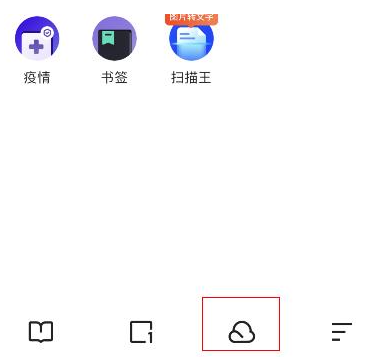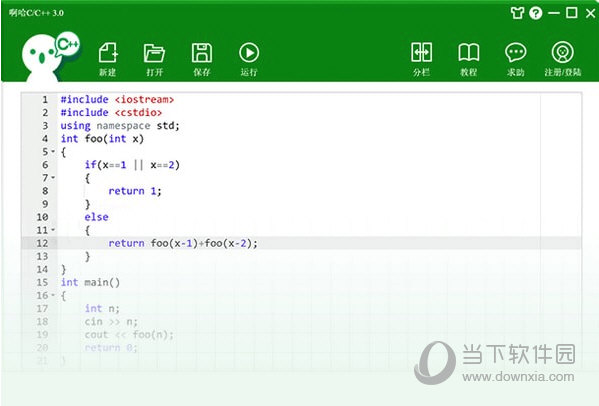win11怎么禁用sysmain服务?win11禁用sysmain服务方法下载
很多的win11系统的用户们表示sysmain服务占用太高了,这就导致电脑很卡,那sysmain服务可以禁用吗?win11怎么禁用sysmain服务?接下来就让知识兔小编为用户们带来win11禁用sysmain服务方法吧。
win11禁用sysmain服务方法
方法一:
1、通过组合键【 Win + R 】快速打开运行,然后知识兔输入【services.msc】命令,按【确定或回车】,知识兔可以快速打开服务。
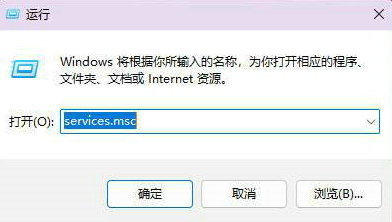
2、服务窗口,找到并选择【SysMain】然后知识兔双击打开。
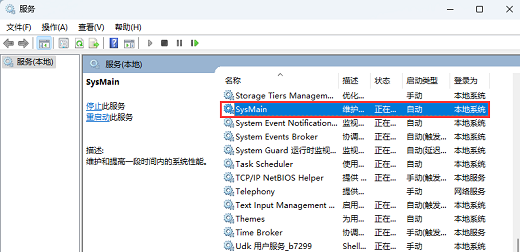
3、SysMain 的属性(本地计算机)窗口,启动类型选择为【禁用】,然后知识兔点击【停止】服务状态,最后点击【确定】。
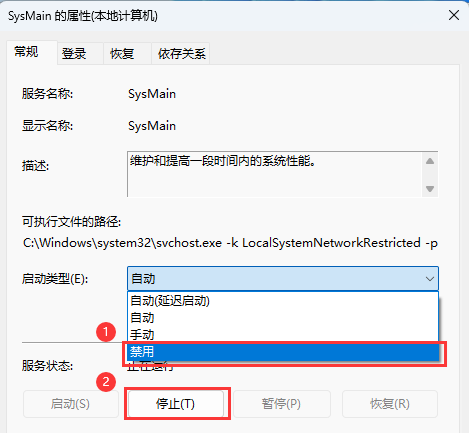
方法二:
1、打开任务管理器:您可以通过按下 Ctrl + Shift + Esc 键来快速打开任务管理器。您也可以右键点击任务栏,然后知识兔选择 “任务管理器”。
2、切换到 “服务” 选项卡:在任务管理器中,知识兔点击顶部的 “服务” 选项卡,以显示当前正在运行的服务列表。
3、找到 SysMain 服务:在服务列表中,滚动或搜索找到名为 “SysMain” 的服务。
4、禁用 SysMain 服务:右键点击 SysMain 服务,并选择 “停止” 选项,停止该服务的运行。然后知识兔,再次右键点击 SysMain 服务,并选择 “属性”。
5、禁用 SysMain 服务的启动类型:在 SysMain 服务的属性对话框中,将 “启动类型” 设置为 “禁用”。然后知识兔点击 “确定” 保存更改。
6、重新启动计算机:为确保禁用生效,最好重新启动计算机。
请注意,禁用 SysMain 服务可能会影响系统的性能或其他功能。如果知识兔您发现禁用该服务后出现了问题,您可以返回 SysMain 服务的属性对话框,将 “启动类型” 设置为 “自动” 或 “手动”,并重新启用该服务。
下载仅供下载体验和测试学习,不得商用和正当使用。

![PICS3D 2020破解版[免加密]_Crosslight PICS3D 2020(含破解补丁)](/d/p156/2-220420222641552.jpg)